Salah satu cara yang cukup ampuh dalam hal menghemat pemakaian kertas adalah dengan cara print bolak balik. Kamu bisa melakukannya dengan mecetak di dua sisi selembar kertas. Dengan print boak balik, kamu bisa meminimalisir pemakaian kertas, terlebih jika harus mencetak ratusan halaman lebih.
Print bolak-balik seperti buku sangatlah mudah untuk dilakukan asalkan printer yang kamu gunakan support terhadap pengaturan ini. Oleh karena itu saat membeli printer baru silahkan pilih beberapa merek yang memiliki fitur duplex.
Namun jika ternyata printer yang ada tidak support duplex, tenang kamu tetap bisa melakukan print bolak balik dengan settingan manual.
Cara Print Bolak Balik Otomatis / Manual
Ternyata cara print bolak balik ini ternyata masih belum diketahui oleh banyak orang. Nah untuk itu saya membuat artikel ini, artikel bagaimana cara untuk print bolak balik.
[ez-toc]
1. Print Bolak Balik Secara Otomatis
Apabila printer telah mengusung percetakan duplex, kamu bisa langsung mencetak dokumen secara bolak balik. Beberapa tipe printer bahkan menyajikan fitur pengaturan otomatis yang dapat mencetak dokumen duplex tanpa mengatur secara manual.
1. Microsoft Word
1. Buka lembar dokumen yang akan kamu print.
2. Kemudian tekan Ctrl+P atau klik menu File kemudian klik menu Print. Lihat contoh pada gambar. 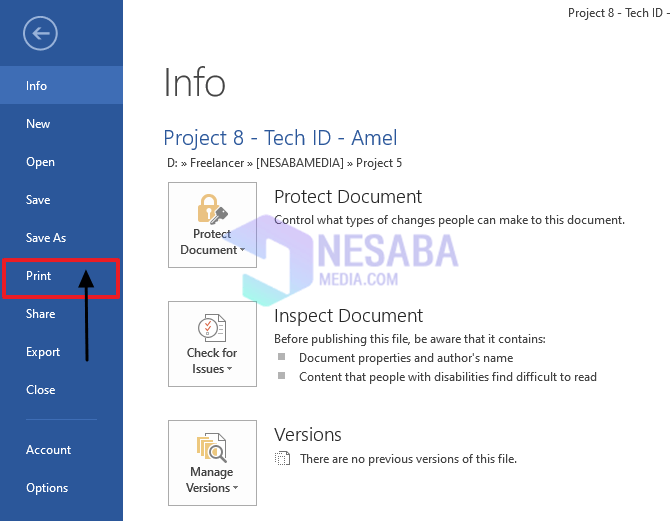
3. Kemudian pada pengaturan, ubah menjadi Print On Both Sides. Lihat contoh pada gambar. 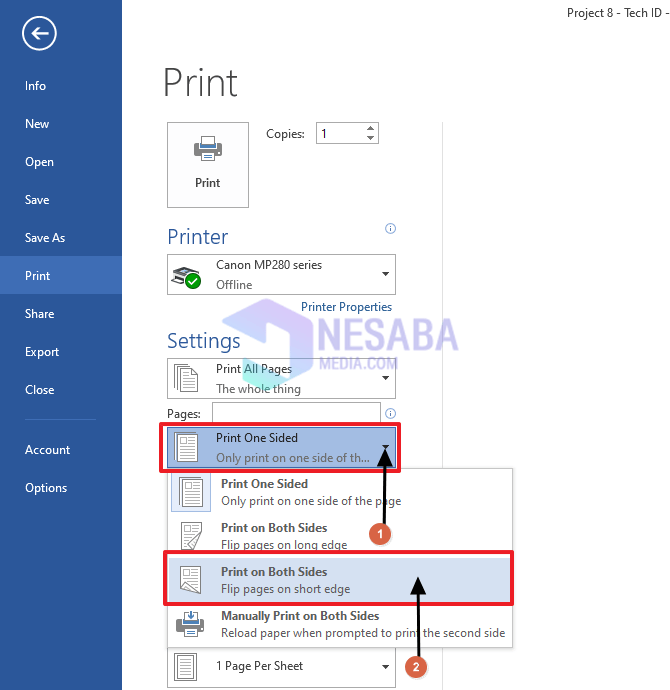
4. Kemudian Print, maka dokumen kamu akan otomatis terprint.
2. Microsoft Excel
1. Buka lembar dokumen yang akan kamu print.
2. Kemudian tekan Ctrl+P atau klik menu File kemudian klik menu Print.
3. Kemudian pada pengaturan, ubah menjadi Print On Both Sides. Lihat contoh pada gambar. 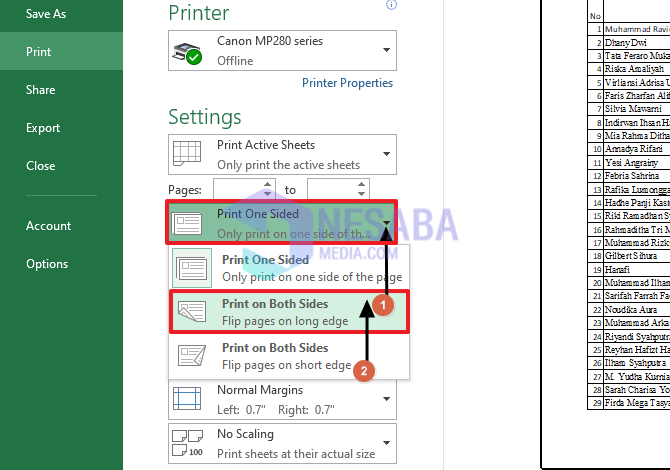
4. Kemudian Print, maka dokumen kamu akan otomatis terprint.
3. PDF
1. Buka lembar dokumen yang akan kamu print.
2. Kemudian tekan Ctrl+P atau klik menu File kemudian klik menu Print. Lihat contoh pada gambar. 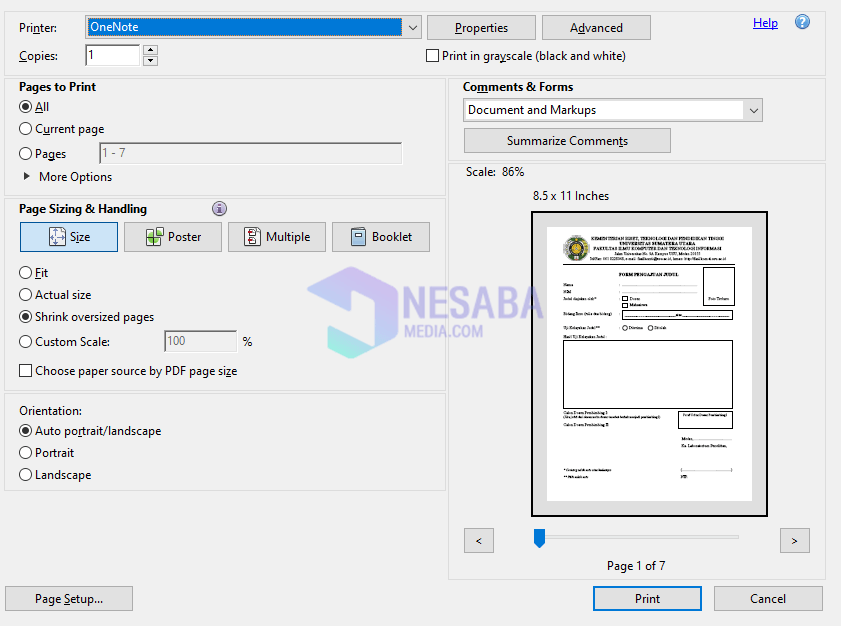
3. Kemudian klik Booklet, lalu di Booklet subset pilih Both Sides kemudian Print. Lihat contoh pada gambar. 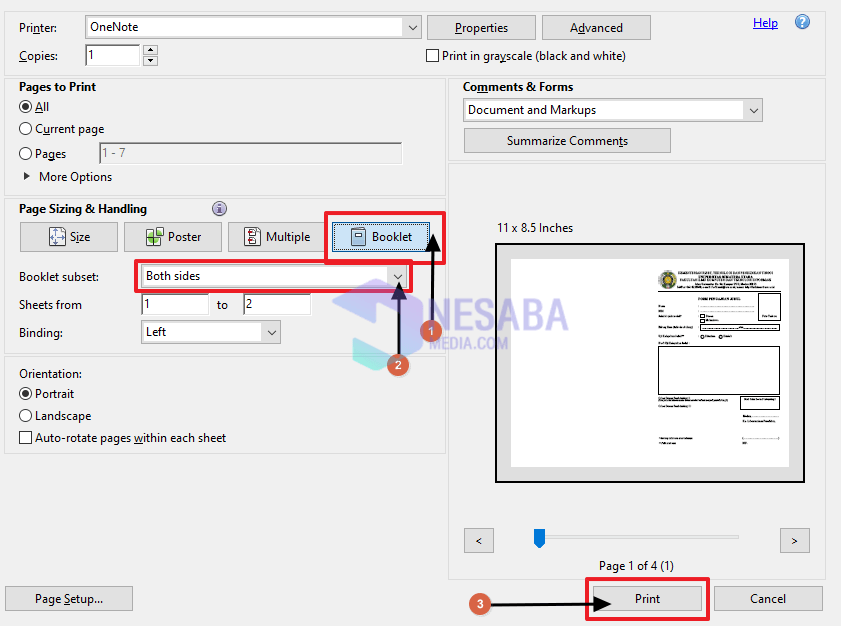
2. Print Bolak Balik Secara Manual
Jika printer yang dipakai tidak mendung percetakan duplex maka pengguna bisa melakukan print secara manual. Artinya kamu harus membolak balikkan kertas sesuai dengan halaman selanjutnya .
1. Microsoft Word
1. Buka lembar dokumen yang akan kamu print.
2. Kemudian tekan Ctrl+P atau klik menu File kemudian klik menu Print. Lihat contoh pada gambar. 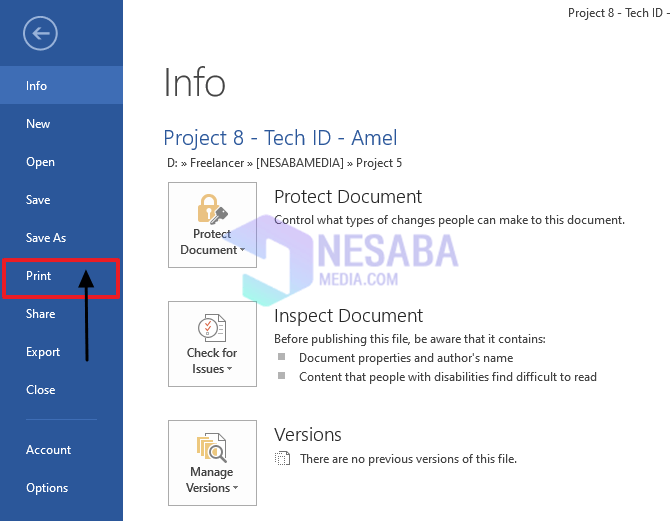
3. Kemudian pada pengaturan, ubah menjadi Manually Print On Both Sides. Lihat contoh pada gambar. 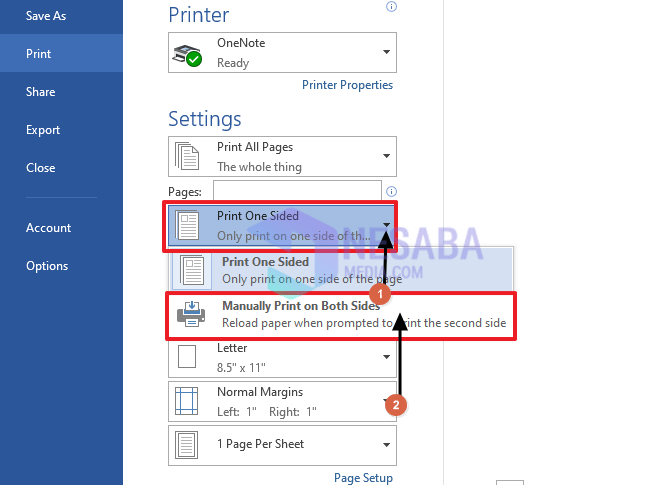
4. Kemudian Print.
Selain cara di atas, ada lagi cara lain yang bisa kamu lakukan untuk print bolak balik dengan cara manual. Cara ini berguna apabila kamu ingin menambah halaman seperti bentuk skripsi, jurnal, makalah, dan lain-lain.
1. Tekan Ctrl+P pada lembar dokumen kamuatau klik menu File kemudian klik menu Print.
2. Kemudian pada pengaturan klik Print All Pages. Lihat contoh pada gambar. 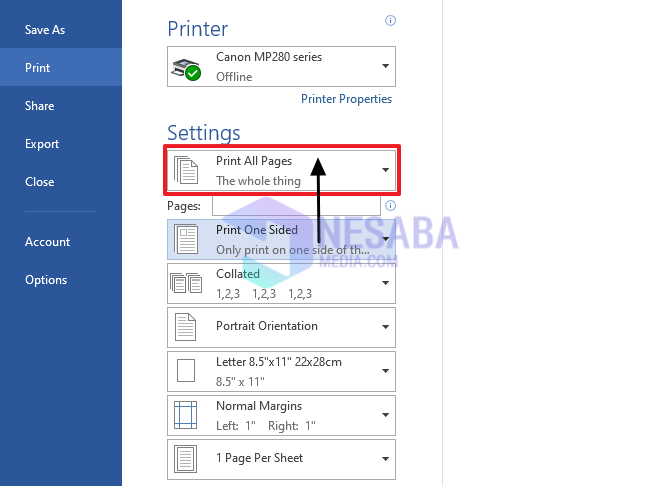
3. Kemudian klik Only Print Odd Pages. Lihat contoh pada gambar. 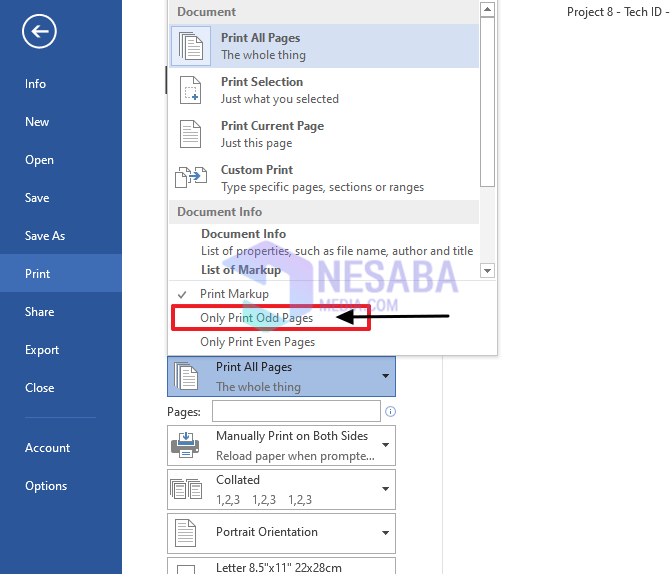
4. Kemudian Print.
5. Setelah semua Print Odd Pages sudah tercetak silahkan pindahkan ke pilihan Only Print Even Pages. Lihat contoh pada gambar. 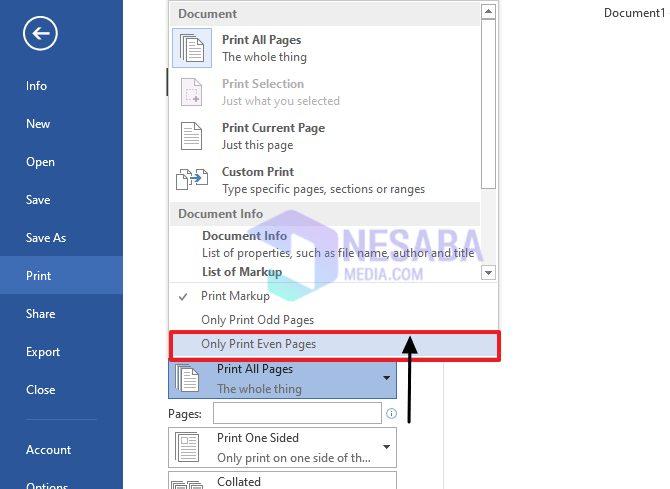
6. Kemudian Print untuk mencetak Even Pages.
2. Microsoft Excel
1. Buka lembar dokumen yang akan kamu print.
2. Kemudian tekan Ctrl+P atau klik menu File kemudian klik menu Print.
3. Kemudian cetak halaman pertama dengan mengisikan angka 1 pada Pages box lalu Print.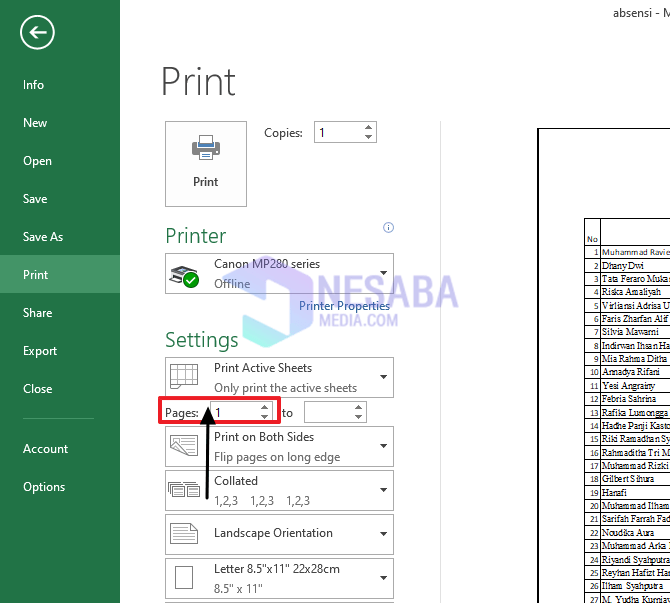
4. Jika sudah selesai mencetak, kemudian balik halaman tadi lalu masukkan ke printer Pada Pages box isikan angka 2 lalu Print.
3. PDF
1. Buka lembar dokumen yang akan kamu print.
2. Kemudian tekan Ctrl+P atau klik menu File kemudian klik menu Print. Lihat contoh pada gambar. 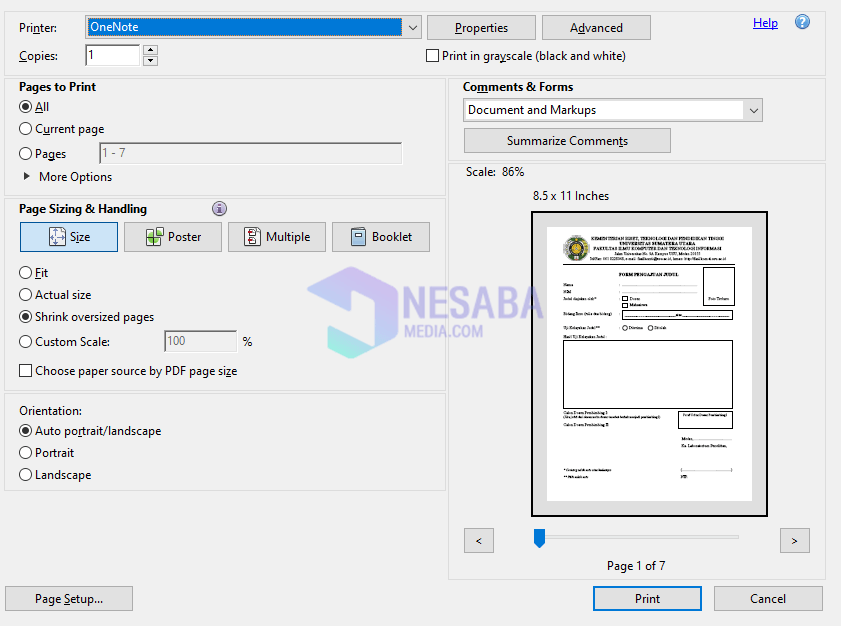
3. Kemudian klik More Options, kemudian pada Odd or Even Pages pilih Odd Pages Only lalu Print. Lihat contoh pada gambar. 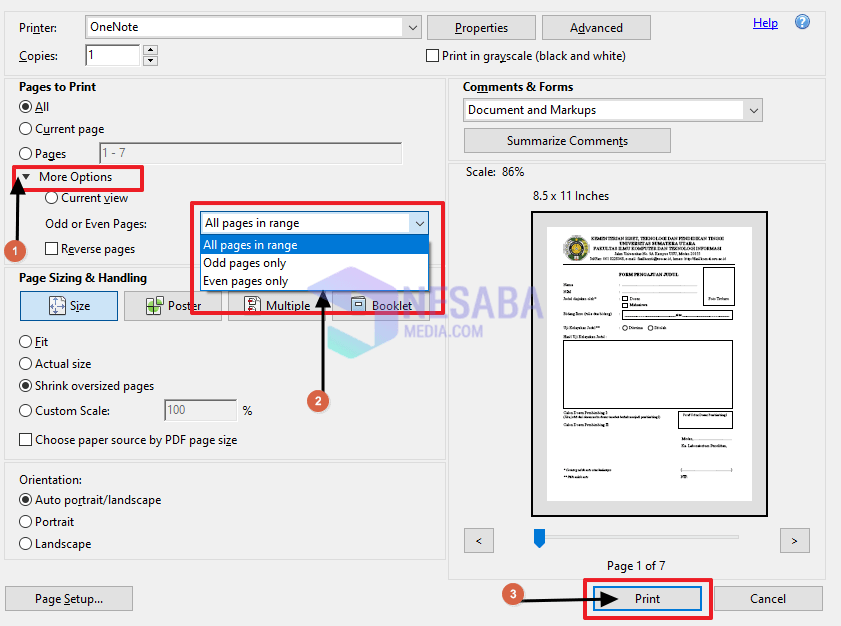
4. Jika sudah selesai memprint, kemudian kembali ke halaman print dan pilih Even Pages Only lalu Print.
Itulah cara print dokumen secara bolak-balik. Kamu bisa menerapkan cara-cara diatas ketika kamu ingin mencetak atau print bolak balik baik itu dengan cara otomatis ataupun manual.
Untuk kamu yang sering berkecimpung dengan percetakan dokumen, tentu wajib tahu cara diatas. Karena dalam berbagai kesempatan, mencetak dokumen bolak balik terkadang diperukan. Selain untuk menghemat kertas, juga untuk efisiensi pengeluaran. Baik pengeluaran pribadi ataupun perusahaan. Semoga artikel ini bisa membantu dan bermanfaat bagi kamu.
Editor: Muchammad Zakaria
Download berbagai jenis aplikasi terbaru, mulai dari aplikasi windows, android, driver dan sistem operasi secara gratis hanya di Nesabamedia.com:

Perempuan yang periang dan ekspresif. Lebih suka menyibukkan diri daripada berdiam diri.







